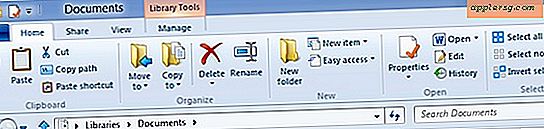Hvordan bruke den grønne skjermteknikken med Virtual Dub-programvare
VirtualDub er et strømlinjeformet videoredigeringsprogram. Dette gratis programmet har ikke mange bjeller og fløyter som finnes i programmer du kjøper, men det er designet for å forbedre arbeidsflyten og tempoet til en standardredaktør. Programmet inkluderer et grunnleggende alternativ for grønn skjerm, selv om det ikke er så kraftig som mange andre programvaretitler. Derfor, hvis noe av det grønne er en litt annen farge, vil du ha rester av grønn farge gjennom hele bildet ditt.
Trinn 1
Last ned og installer VirtualDub (se Ressurser).
Steg 2
Åpne programmet, velg deretter "File", "Import" og velg både den grønne skjermen og videoen du vil erstatte den grønne med.
Trinn 3
Dobbeltklikk på den grønne skjermen, velg deretter "Effekter" og velg "Grønn skjerm."
Trinn 4
Klikk og dra erstatningsvideoen ned til "Erstatnings" -vinduet. Dette vinduet er ved siden av det gjeldende vinduet og er tomt til du velger ønsket erstatning. Erstatningsvideoen ligger (etter import) i videofilskuffen på siden av programvinduet.
Klikk på det grønne i displayvinduet, og det grønne fjernes og erstattes av erstatningsinformasjonen. Når du er angitt, klikker du på "File", "Export", og deretter velger du en plassering for å lagre filen, gir den tittel og klikker "OK" for å lage den eksporterte videofilen på den grønne skjermen.